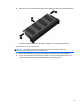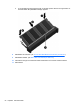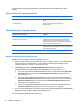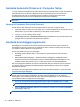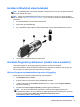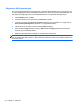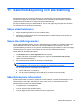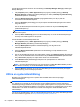User Guide - Linux
Table Of Contents
- Välkommen
- Lära känna datorn
- Nätverk
- Tangentbord och pekdon
- Multimedia
- Strömsparfunktioner
- Stänga av datorn
- Ställa in energialternativ
- Använda batteriström
- Använda nätström
- Enheter
- Externa kort och enheter
- Minnesmoduler
- Säkerhet
- Säkerhetskopiering och återställning
- Computer Setup (BIOS) och Advanced System Diagnostics
- MultiBoot
- Felsökning och support
- Felsökning
- Det går inte att starta datorn
- Datorskärmen är svart
- Programvaran fungerar inte som den ska
- Datorn startar men ger ingen respons
- Datorn är ovanligt varm
- En extern enhet fungerar inte
- Den trådlösa nätverksanslutningen fungerar inte
- Datorn kan inte detektera den optiska enheten
- Skivan spelas inte
- Filmen visas inte på den externa bildskärmen
- Processen med att bränna en skiva startar inte eller avstannar innan den är klar
- Kontakta support
- Etiketter
- Felsökning
- Rengöra datorn
- Specifikationer
- Elektrostatisk urladdning

Installera tillbehöret säkerhetskabel
OBS! En säkerhetskabel är menad att användas i avvärjande syfte. Den kan inte alltid förhindra att
datorn blir skadad eller stulen.
OBS! Platsen för säkerhetskabel på din dator kan se annorlunda ut än den som visas på bilden i
det här avsnittet. Se
Lära känna datorn på sidan 4 om du vill veta var platsen för säkerhetskabel sitter
på din dator.
1. Dra säkerhetskabeln runt ett fastmonterat föremål.
2. Sätt nyckeln (1) i kabellåset (2).
3. För in kabellåset i datorns plats för säkerhetskabel (3) och lås sedan kabellåset med nyckeln.
4. Ta ut nyckeln och förvara den på en säker plats.
Använda fingeravtrycksläsaren (endast vissa modeller)
Vissa datormodeller har en inbyggd fingeravtrycksläsare. För att kunna använda
fingeravtrycksläsaren måste du skapa ett användarkonto med lösenord på datorn. När du gjort det
kan du logga in på datorn genom att svepa med ett visst finger.
Aktivera fingeravtrycksautentisering under inloggning
Så här aktiverar du fingeravtrycksautentisering under inloggning:
1. Välj Computer (Dator) > YaST.
2. Ange ditt rotlösenord och klicka sedan på Continue (Fortsätt).
3. I vänster ruta klickar du på Hardware (Maskinvara) och i höger ruta på Fingerprint Reader
(Fingeravtrycksläsare).
4. Välj alternativet Use Fingerprint Reader (Använd fingeravtrycksläsaren).
OBS! För att kunna registrera ditt fingeravtryck måste du öppna hjälpprogrammet för
användaradministration. Du kan starta det här hjälprogrammet från kontodialogrutan genom att
markera kryssrutan bredvid Start user management after finish (Starta
användaradministration som avslutning).
Installera tillbehöret säkerhetskabel 57